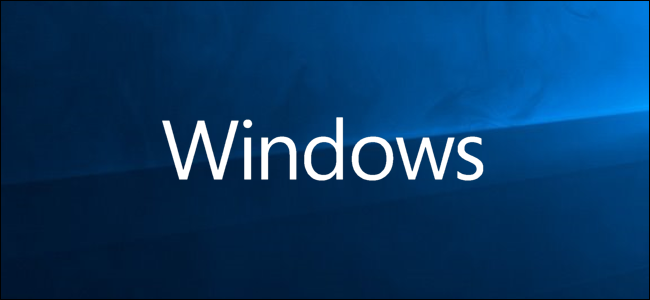A área de trabalho do Windows 8 não viu muitas melhoriaspara uso por toque, mas mesmo os tablets Windows de 8 polegadas têm uma área de trabalho. Se você precisar usar a área de trabalho com o dedo, essas dicas ajudarão a evitar frustrações.
A área de trabalho sempre será frustrante de usarcom toque, pois nunca foi projetado com o toque em mente. É por isso que esses tablets com Windows XP vêm com canetas. Uma caneta pode ser uma grande ajuda para navegar na área de trabalho hoje.
Entenda como o Windows transforma o toque em eventos de mouse
A Microsoft tentou traduzir eventos de toqueo mais naturalmente possível. Toque uma vez em algo para clicar com o botão esquerdo, toque duas vezes para clicar duas vezes e pressione e segure para clicar com o botão direito. Toque em algo, mova seu dedo e levante-o da tela para executar um arrastar e soltar. Você pode rolar pelas páginas da web e outros documentos colocando o dedo na tela e movendo-o para cima ou para baixo.
No Internet Explorer 11, você pode pressionar e pressionar algo para simular uma ação de passar o mouse. Infelizmente, isso funciona apenas no IE11.

Trazer o teclado na tela
O teclado na tela às vezes aparece quandovocê toca em um campo de texto em um aplicativo da área de trabalho, mas nem sempre. Toque no ícone do teclado próximo ao canto inferior direito da barra de tarefas para que ele apareça e toque no botão X no canto superior direito da janela do teclado para dispensá-lo.
Por padrão, o teclado flutua sobre o seuaplicativos de desktop, ocultando parte deles. Você pode tocar no botão à esquerda do X no canto superior direito para encaixar o teclado, forçando-o a reservar parte da tela e garantindo que os aplicativos da área de trabalho estejam acima dele.
Como o teclado na nova interface do Windows 8,este teclado possui vários layouts. Por exemplo, há um layout projetado especificamente para digitar com os polegares. Toque no botão no canto inferior direito do teclado para selecionar um layout de teclado.
O teclado virtual possui até uma tecla Ctrl, para que você possa usar os atalhos das teclas Ctrl como Ctrl + X para Recortar, Ctrl + C para Copiar e Ctrl + V para Colar.
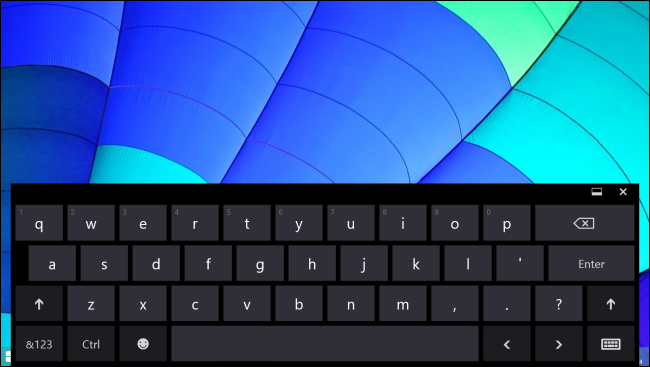
Ativar modo de toque no Office
RELACIONADOS: Iniciante: como ativar o modo de toque no Office 2013
A Microsoft oferece um "Modo de toque" especial no Office2013. O Touch Mode aumenta alguns elementos da interface do usuário, oferecendo alvos mais fáceis de serem atingidos com o dedo. Isso ajuda um pouco, mas não substitui a versão otimizada para toque do Office que ainda não existe.
Para ativar o Modo de toque no Office 2013, toque no botãoseta no lado esquerdo da barra de título de um aplicativo do Office. Selecione Modo de toque no menu Personalizar barra de ferramentas de acesso rápido para mostrar o ícone do Modo de toque. Você pode tocar no ícone para ativar ou desativar rapidamente o Modo de toque.

Aumentar o tamanho dos elementos na tela
RELACIONADOS: Como fazer o Windows funcionar melhor em telas de alto DPI e corrigir fontes borradas
A área de trabalho do Windows está cheia de pequenos elementosprojetado para uso com o mouse, mas é mais fácil tocar em algo de forma confiável com o dedo, se ele for maior. Você pode aumentar os elementos na tela de várias maneiras.
Primeiro, pressione e segure a área de trabalho, toque em Tela.resolução e toque em Aumentar ou diminuir o texto e outros itens. Você provavelmente deseja definir o controle deslizante de zoom de DPI para a maior configuração possível. A partir daqui, você também pode definir um tamanho de fonte maior para o texto usado nos elementos da interface, como barras de título, menus e ícones.
Se você está realmente desesperado, pode tentarreduzindo a resolução da tela do seu dispositivo no painel de controle de resolução da tela. Isso não é recomendado, pois resultará em qualidade de imagem inferior e área de tela menos utilizável. No entanto, se você tem um aplicativo de desktop herdado que precisa usar em um tablet e é pequeno demais para controlar com um dedo, uma resolução de tela mais baixa pode ser uma troca que você está preparado para fazer.

Instale um touchpad virtual
Se você realmente precisa de um cursor do mouse para executarmovimentos precisos e eventos suspensos, instale o TouchMousePointer. Este aplicativo gratuito adiciona um ícone de mouse que aparece ao lado do ícone do teclado na barra de tarefas da área de trabalho. Toque nele e ele abrirá um painel que funciona como um touchpad virtual. Mova o dedo no painel e o cursor se moverá pela tela, como faria com um touchpad real. Você também pode configurar o touchpad para aparecer como uma janela menor ou transformar a tela inteira em um touchpad virtual.

Se você realmente precisa usar a área de trabalho em um tablete com as pequenas metas de toque, você provavelmente precisará de uma caneta decente. É por isso que os tablets Surface Pro da Microsoft, que também executam software legado em uma área de trabalho completa do Windows, incluem uma caneta. A Microsoft não espera que você use muito o dedo na área de trabalho. Não importa o que você faça, os aplicativos existentes da área de trabalho do Windows nunca serão ideais para tablets sensíveis ao toque.
Crédito de imagem: Intel Free Press no Flickr